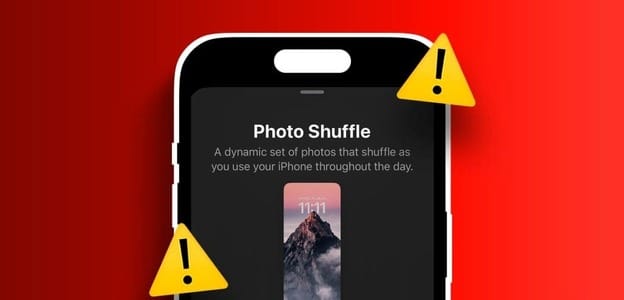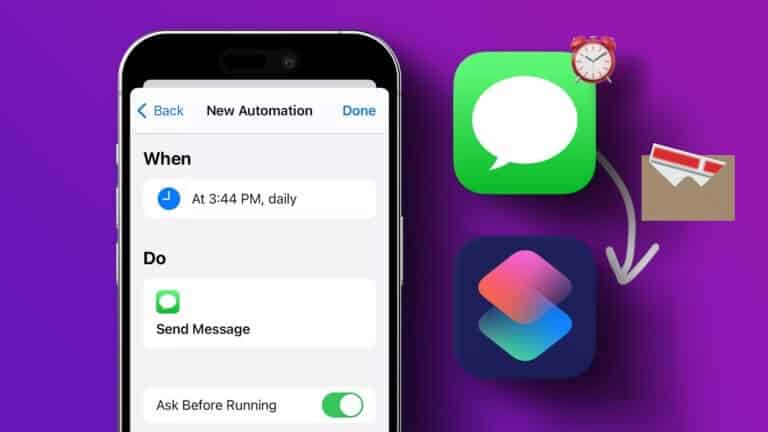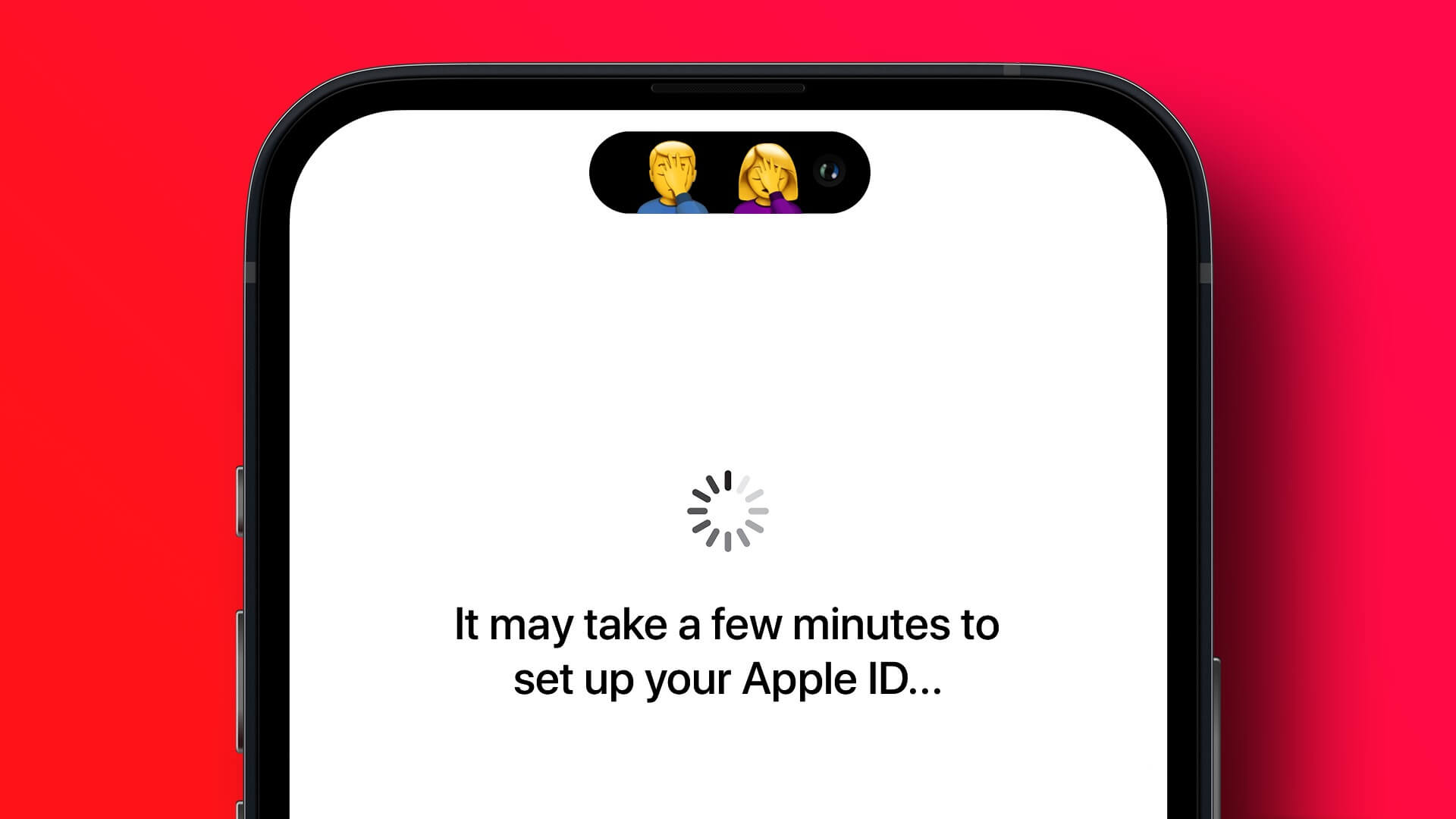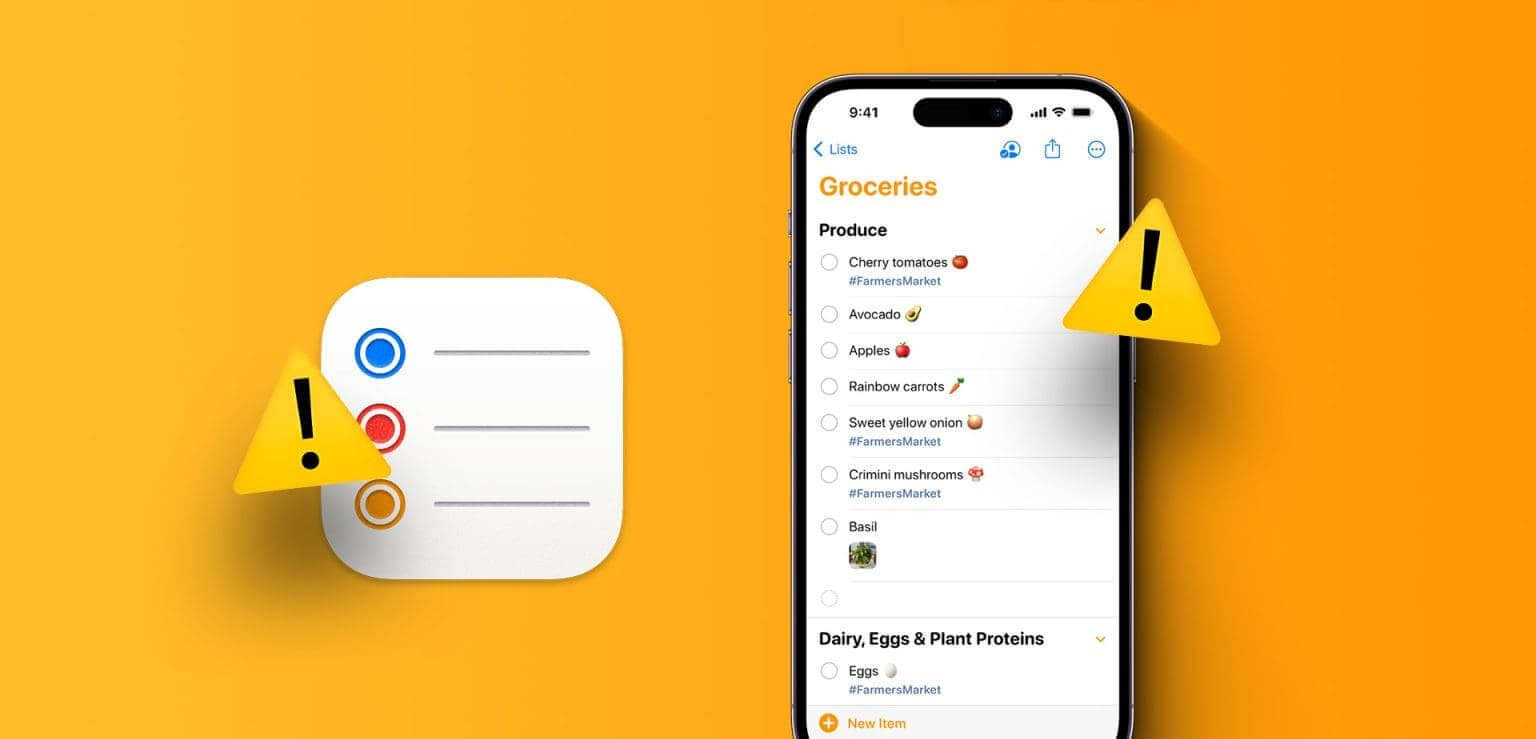Apple TV 遥控器可让您在流媒体应用程序、游戏和应用程序内导航之间快速切换。 但是有时 , 当 Apple TV 遥控器停止响应时 ,您可以依靠 iPhone 并使用 Apple TV Remote 应用程序作为快速替代方案。
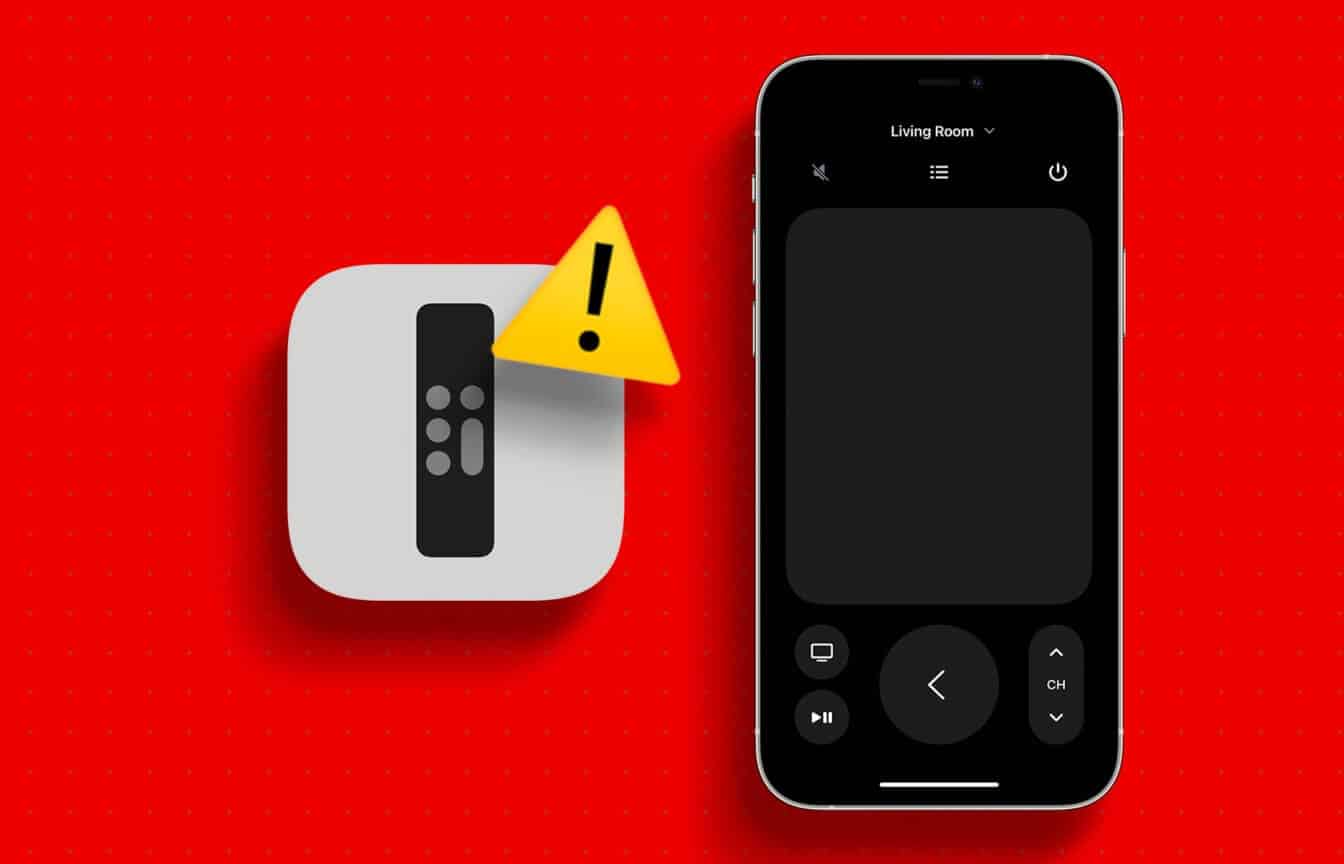
但一些用户抱怨说,他们 iPhone 上的 Remote 应用程序有时对导航 Apple TV 界面没有帮助。 如果您遇到同样的问题,这里有一些解决方案可以帮助您修复无法在 iPhone 上运行的 Apple TV Remote 应用程序。
1.使用相同的WI-FI
您需要确保使用 iPhone 上的 Remote 应用程序来控制 Apple TV 的第一件事是您的设备连接到同一个 Wi-Fi 网络。 如果您遇到此问题,这是我们推荐的第一个解决方案。 连接到同一个 Wi-Fi 网络也启用了 AirPlay 支持。
步骤1: 转到应用程序 设定值 在 Apple TV 主屏幕上。

步骤2: 定位 网络。
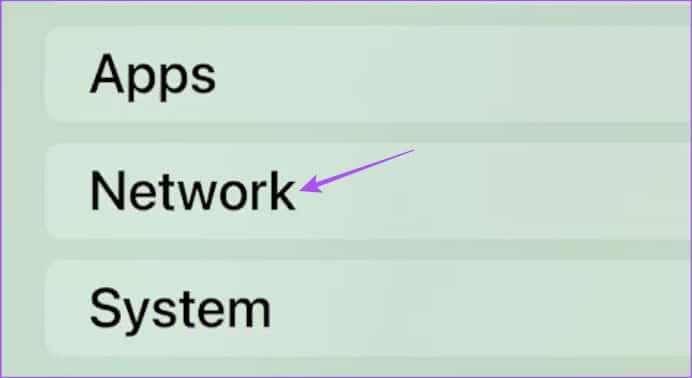
意见3: 检查连接的 Wi-Fi 网络的名称。
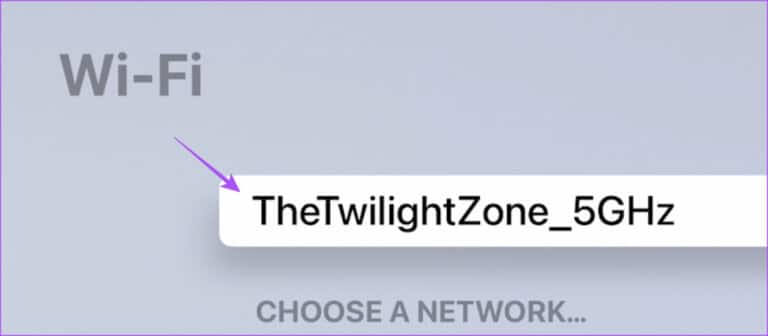
步骤4: 打开一个应用程序 设定值 在你的 iPhone 上。

步骤5: 点击 无线网络连接。
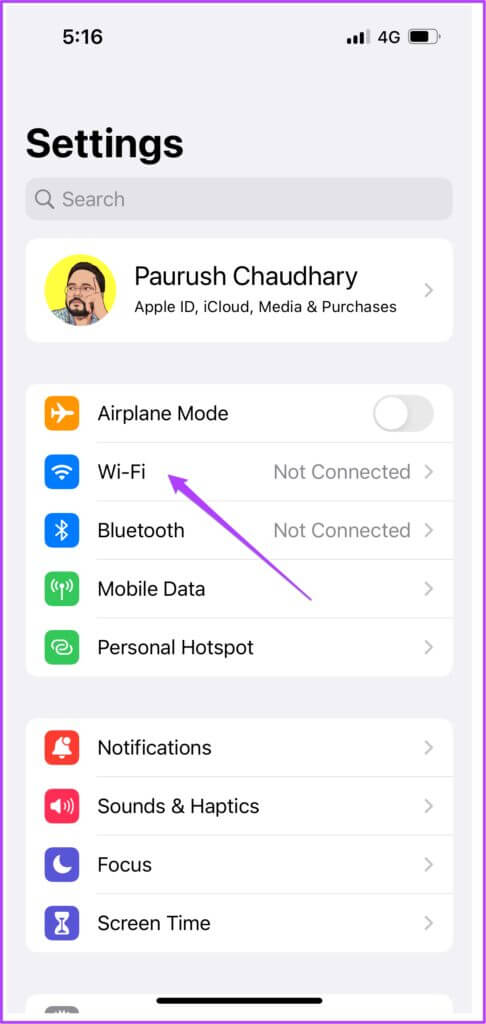
意见6: 检查您的 iPhone 是否也连接到同一网络。
2.使用同一个Apple ID
检查 Wi-Fi 网络后,您需要检查两台设备是否使用相同的 Apple ID。 就是这样。
步骤1: 打开一个应用程序 设定值 在 Apple TV 主屏幕上。

步骤2: 定位 用户和帐户。
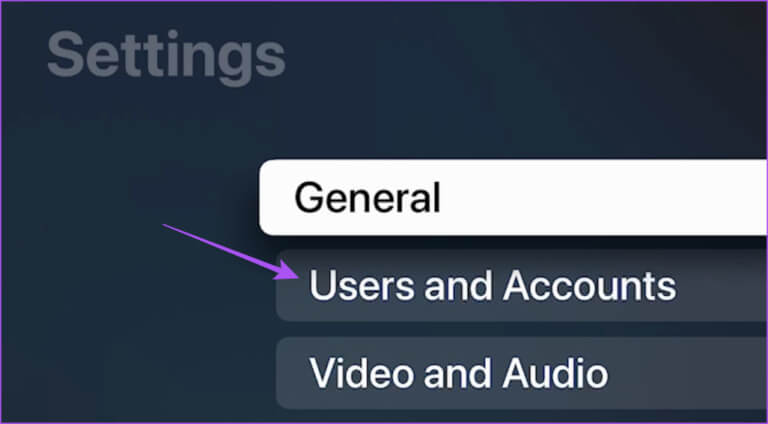
意见3: 定位 默认用户。
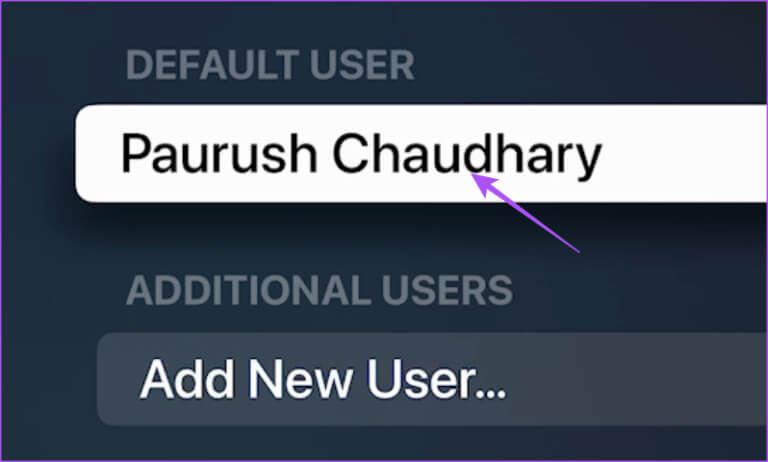
步骤4: تحققمن 苹果ID Apple TV 上的用户。
步骤5: 打开一个应用程序 设定值 在你的 iPhone 上。

意见6: 点击 个人资料名称 你在顶部。
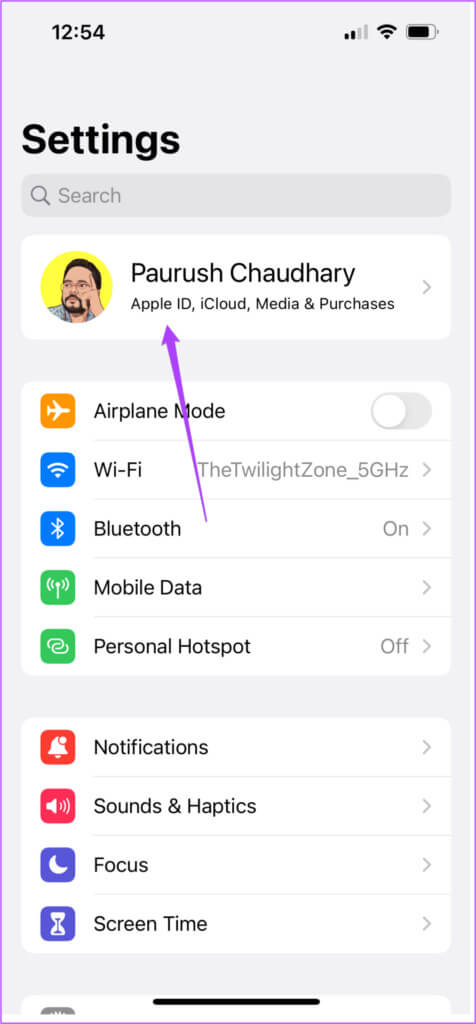
步骤7: 检查您的 iPhone 是否 在线的 也一样 苹果ID.
3. 忘记并重新连接 IPHONE
如果您仍然遇到同样的问题,请尝试将 iPhone 重新连接到 Apple TV。 您首先需要忘记您的 iPhone,然后将 Remote 应用程序重新连接到您的 Apple TV。 就是这样。
第 1 步:打开 应用 设定值 在 Apple TV 主屏幕上。

步骤2: 定位 遥控器和设备。
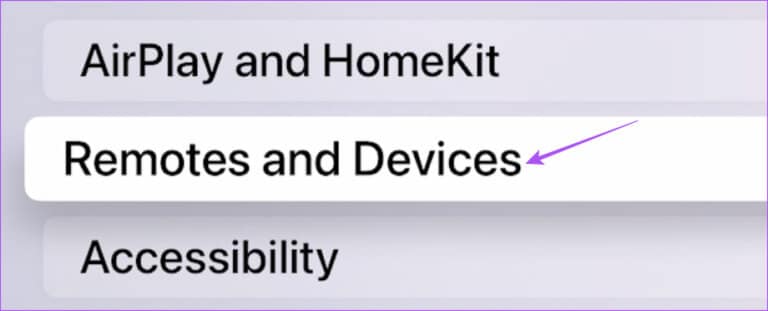
意见3: 定位 远程应用程序和设备。
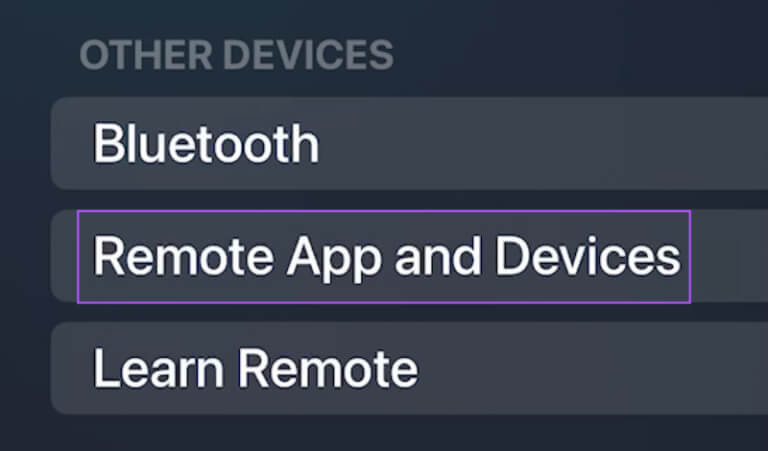
步骤4: 定位 جهازiPhone 你的。
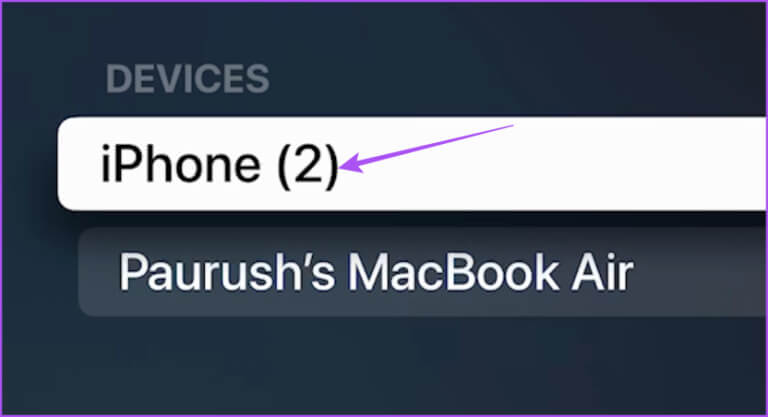
步骤5: 定位 忘记这个设备。
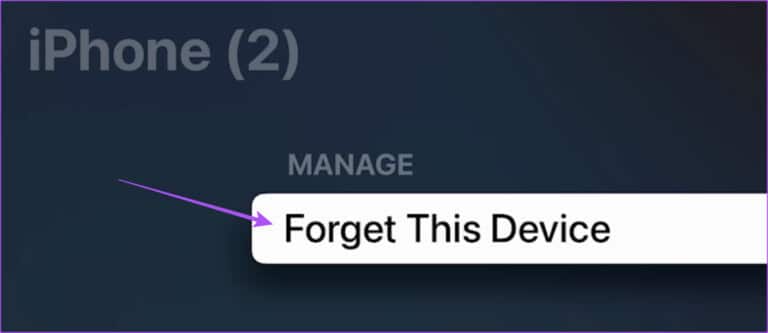
意见6: 定位 移动 للتأكيد。
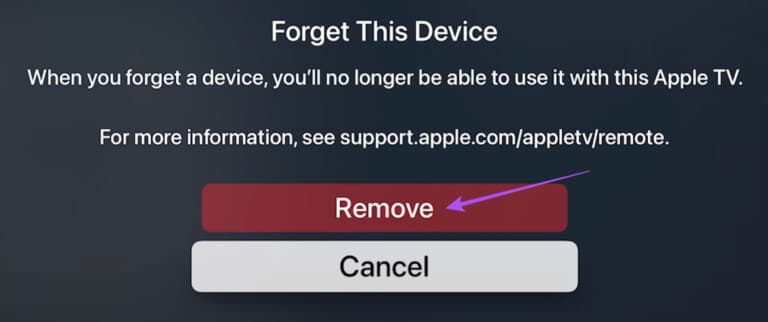
步骤7: 在 iPhone 上,打开 مركزالتحكم 从右上角向下滚动。
步骤8: 点击 远程应用程序图标.
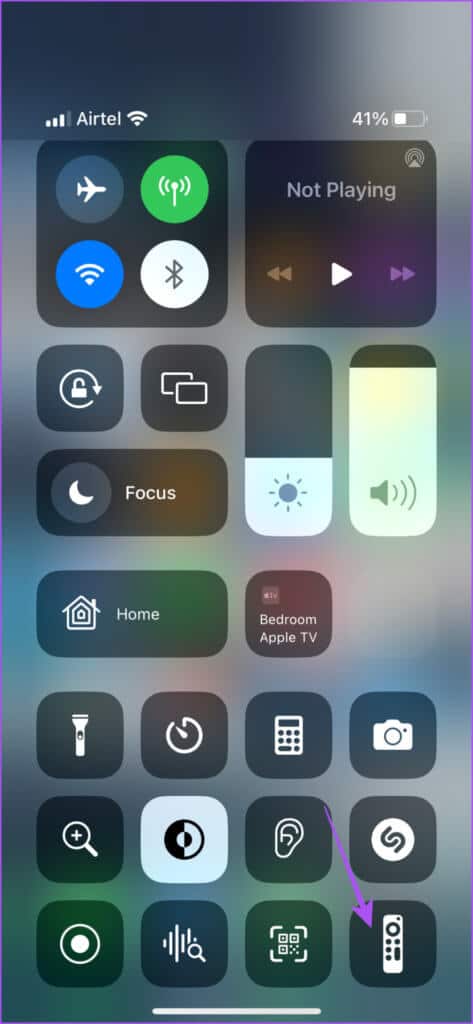
意见9: 确保选择您的 Apple TV 作为设备。 然后检查问题是否解决。
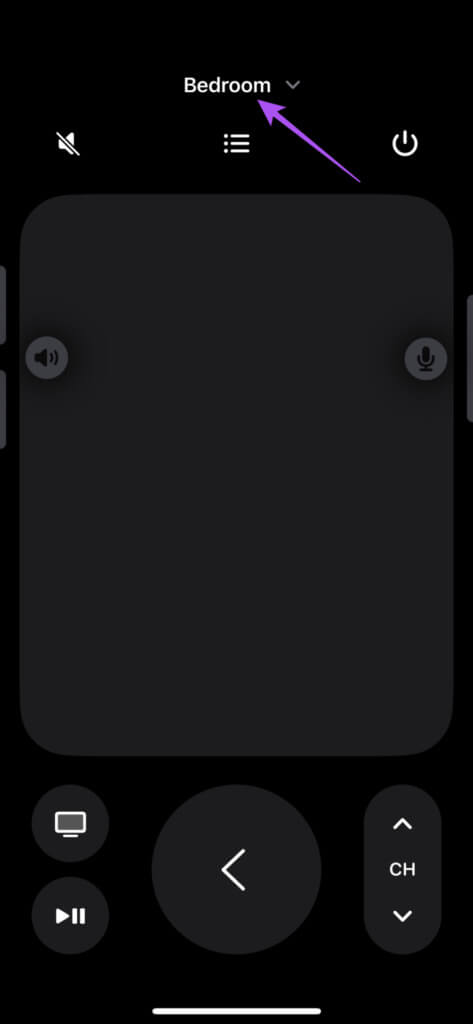
4.更新IOS
如果您仍然无法通过 Remote 应用程序使用 Apple TV,您可以更新您的 iOS 版本以解决导致 Remote 应用程序出现此问题的任何错误。
步骤1: 打开一个应用程序 设定值 在你的 iPhone 上。

步骤2: 点击 年。
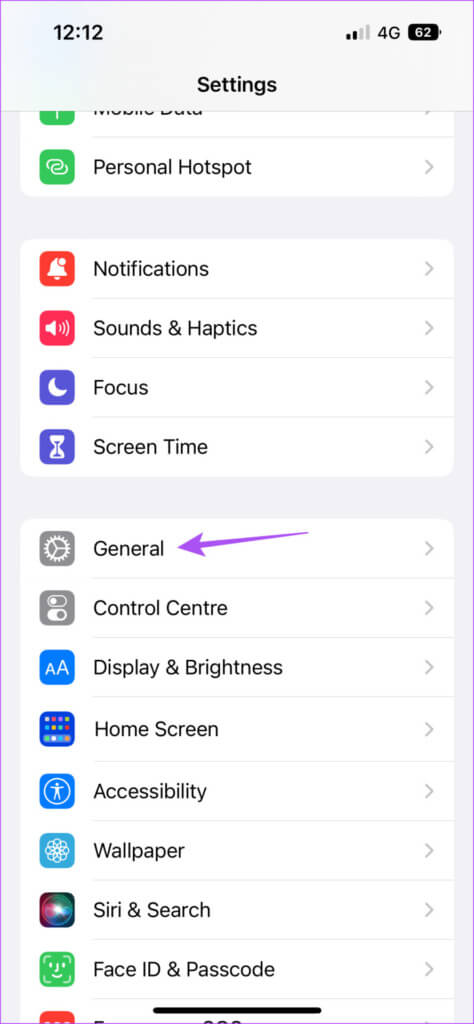
意见3: 点击 升级软件.

步骤4: فيحالة 更新可用性 下载并安装它。
步骤5: بعدذلك, 重新启动远程应用程序 并检查问题是否已解决。
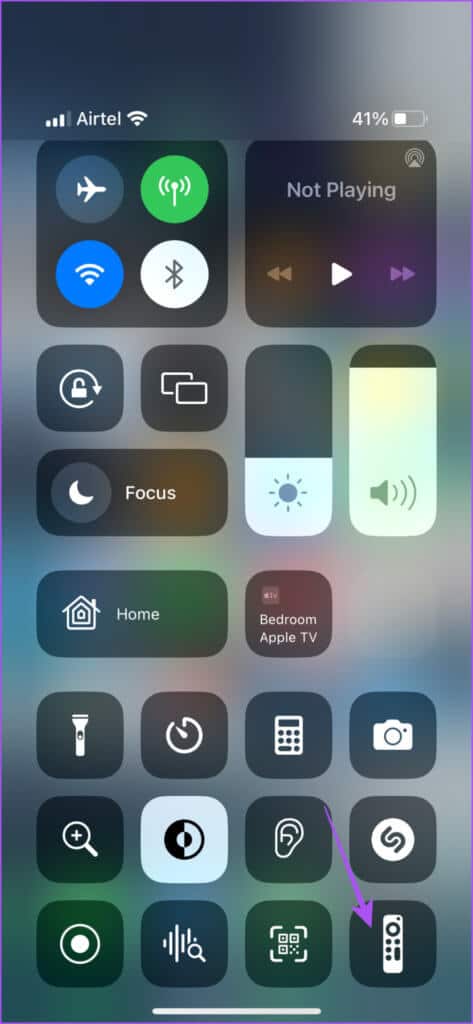
5.重置苹果电视
重置 Apple TV 将恢复所有默认设置和首选项。 您将退出所有流媒体应用程序、Apple ID 和您可能已添加的其他 Wi-Fi 详细信息。 您还必须将 iPhone 重新连接到 Apple TV,以检查 Remote 应用程序是否正常工作。
步骤1: 打开一个应用程序 设定值 在 Apple TV 主屏幕上。

步骤2: 向下滚动并选择 النظام。
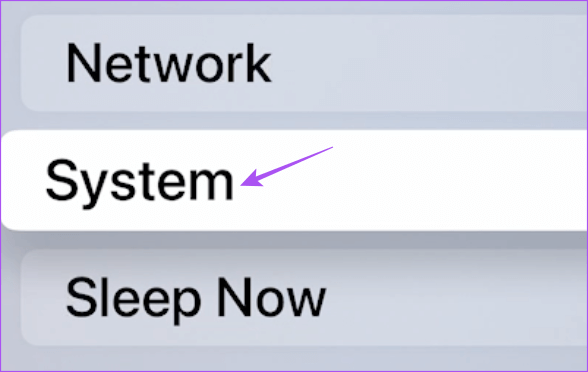
意见3: 定位 重启。
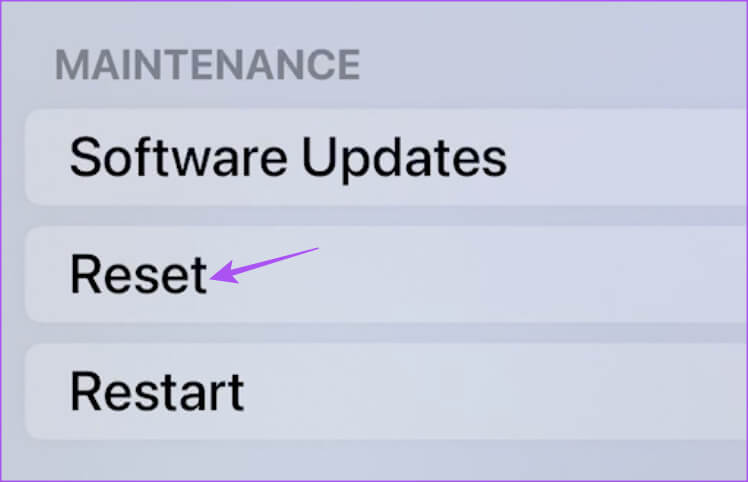
步骤4: 定位 重新设置 确认。 如果您有待处理的 tvOS 更新,请选择重置和更新选项。
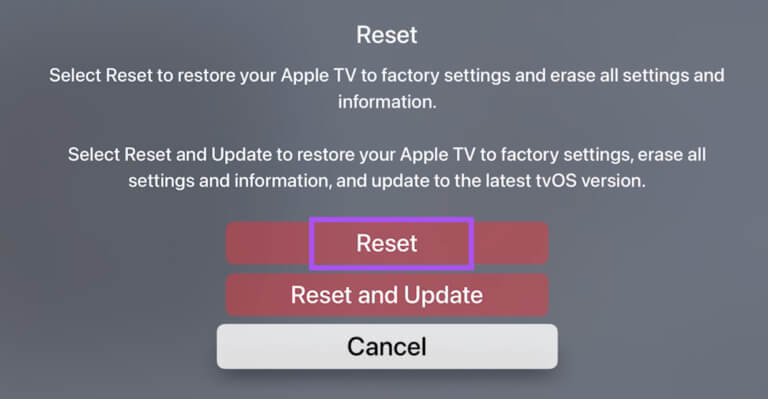
步骤5: 再次选择重置以开始重置过程。
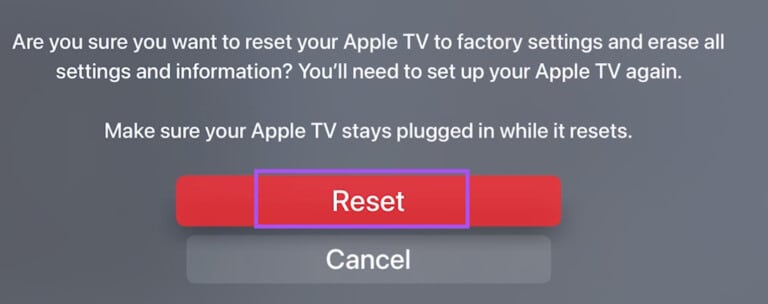
意见6: 重新启动 Apple TV 并完成设置后,检查问题是否已解决。
6.TVOS更新
您最后的选择是更新 Apple TV 型号上的 tvOS 版本。 如果您注册了 tvOS Beta 计划,强烈建议使用此解决方案,因为当前软件版本可能存在一些问题。
步骤1: 打开 设定值 在 Apple TV 主屏幕上。

步骤2: 向下滚动并选择 النظام。
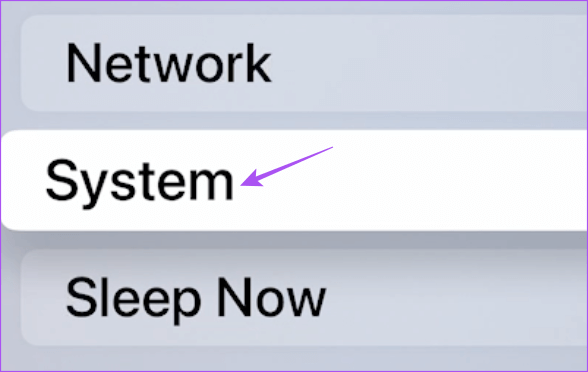
意见3: 定位 تحديثاتالبرنامج.
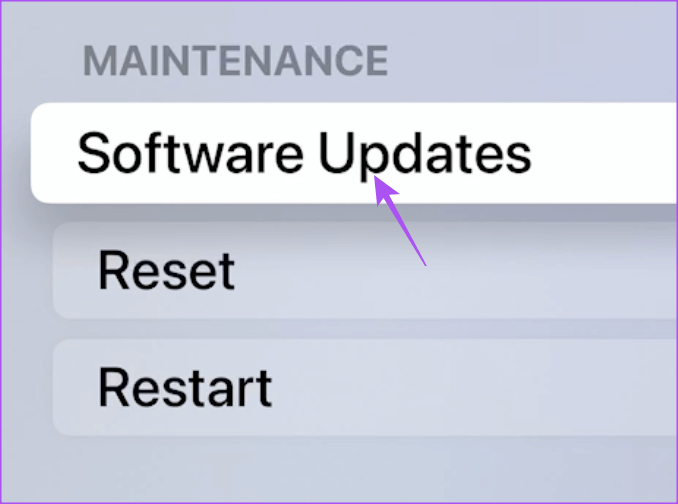
步骤4: 定位 升级软件.
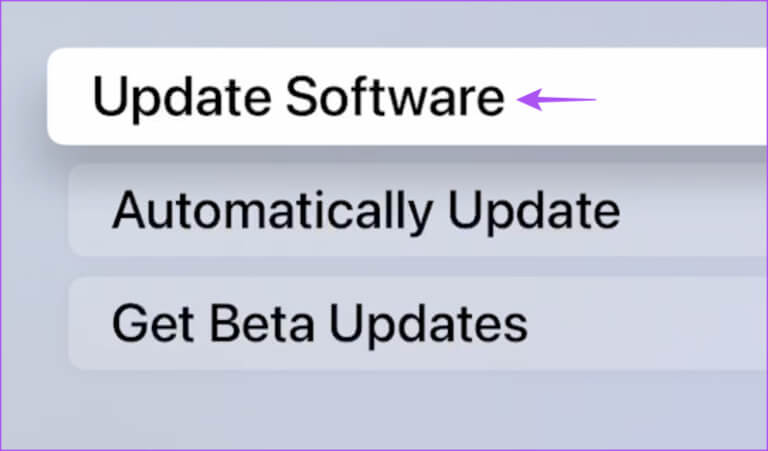
步骤5: 如果可供使用的话 更新 下载并安装它。
意见6: 之后,检查问题是否已解决。
用 IPHONE 控制 Apple TV
有时,当您的遥控器卡在沙发底下,而您又不想跳过观看自己喜欢的电影或电视节目时,iPhone 上的 Remote 应用程序会派上用场。 这些解决方案应该可以帮助您使用 Remote 应用程序恢复对 Apple TV 的控制。 您也可以阅读我们的帖子,如果 音量控制在 Apple TV 4K 遥控器上不起作用. 你可以每次回来 支持页面.